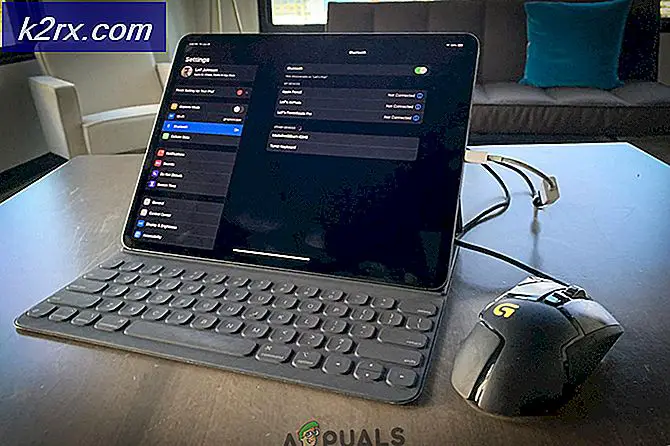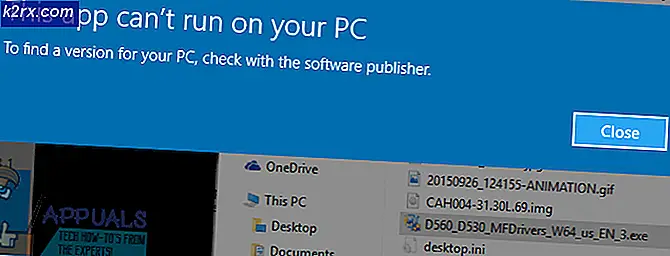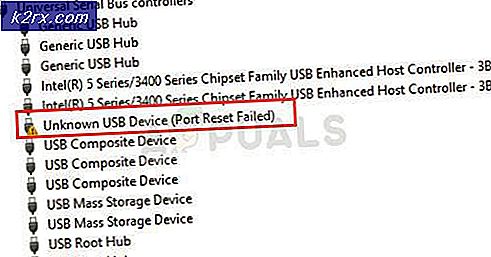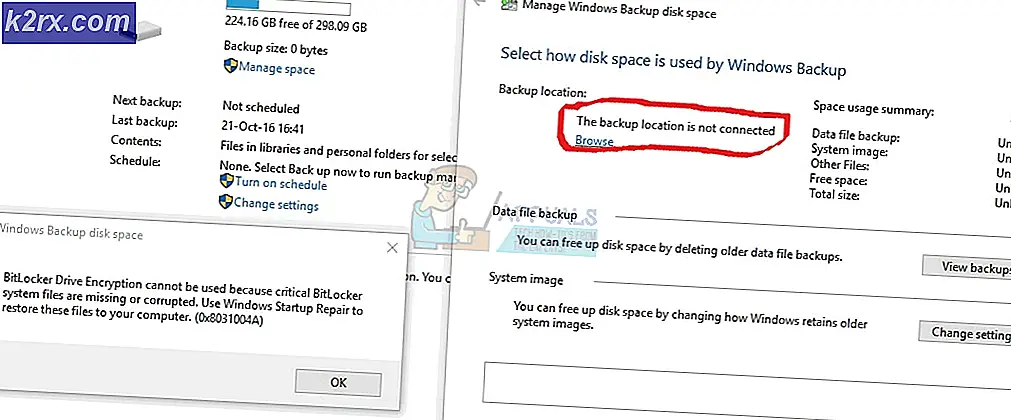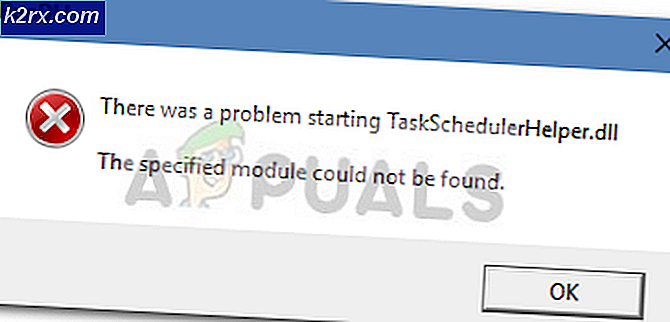5 lựa chọn thay thế theo dấu vết tốt nhất để phân tích đường dẫn kết nối
Traceroute là một công cụ chẩn đoán phổ biến nhưng rất cơ bản giúp bạn theo dõi gói dữ liệu ICMP từ máy chủ mạng này sang máy chủ mạng khác. Khi một máy tính đang giao tiếp với các thiết bị khác trên mạng, dữ liệu giao tiếp trước tiên phải được gửi qua một số mạng nhỏ, hay được gọi là bước nhảy trước khi đến thiết bị đích của nó. Tất nhiên, người dùng bình thường không biết điều này nhưng với tư cách là quản trị viên mạng, điều quan trọng là bạn phải biết chính xác tuyến đường mà dữ liệu thực hiện. Điều này sẽ giúp bạn xác định lý do tại sao không thể truy cập thiết bị hoặc máy chủ web và dữ liệu bổ sung được thu thập sẽ giúp khắc phục sự chậm trễ của mạng.
Đối với một công cụ được phát triển vào năm 1987 và không nhận được bất kỳ bản nâng cấp lớn nào kể từ đó, thật dễ hiểu tại sao Traceroute không phù hợp với các mạng hiện đại và môi trường CNTT kết hợp. Một hạn chế lớn của Traceroute là nó chỉ cung cấp thông tin chi tiết cho một cách. Đó là từ nguồn đến đích. Do đó, điều này có nghĩa là dữ liệu được thu thập có thể không chính xác vì có thể xảy ra sự chậm trễ kết nối khi dữ liệu di chuyển từ đích trở lại máy tính nguồn.
Một số người cũng có thể gặp sự cố với việc sử dụng giao diện dòng lệnh. Lưu ý rằng một số lựa chọn thay thế mà chúng tôi sẽ liệt kê cũng sử dụng giao diện dòng lệnh nhưng chúng tôi cũng đã bao gồm một số lựa chọn thay thế tuyệt vời đi kèm với Giao diện người dùng đồ họa. Điều tốt với các công cụ GUI là chúng liên quan đến các cú nhấp chuột đơn giản thay vì phải nhập lệnh. Họ cũng có xu hướng hiển thị tốt hơn dữ liệu phân tích đường dẫn, tất cả đều tuyệt vời cho người mới bắt đầu.
Bây giờ, có một câu hỏi mà tôi đã gặp nhiều lần mà tôi cảm thấy đó là điều quan trọng mà chúng ta phải giải quyết. Sự khác biệt giữa Traceroute và Ping là gì? Và để giải thích đầy đủ điều đó trước tiên tôi sẽ cần giải thích cách hoạt động của Traceroute.
Traceroute hoạt động như thế nào?
Công cụ này hoạt động bằng cách gán giá trị mà chúng tôi gọi là Thời gian tồn tại (TTL) trên dữ liệu được gửi. TTL đại diện cho số bước nhảy mà gói dữ liệu có thể thực hiện và bắt đầu từ 1 và được tăng dần cho đến khi nó đến thiết bị đích.
Vì vậy, ví dụ, nếu có 5 bước giữa nguồn và máy chủ đích, gói đầu tiên có giá trị TTL là 1 sẽ được gửi. Bộ định tuyến đầu tiên sẽ nhận được gói giảm giá trị về 0 và sau đó gửi thông báo lỗi 'Đã vượt quá thời gian' trở lại máy tính nguồn. Sau đó, máy tính sử dụng thông tin này để xác định bộ định tuyến trong bước nhảy đầu tiên và sau đó gửi một gói tin khác có giá trị TTL là 2. Một lần nữa, điều này sẽ giảm xuống 0 sau khi đến bước thứ hai và một thông báo lỗi được gửi trở lại máy tính nguồn. . Quá trình này được lặp lại cho đến khi dữ liệu gói cuối cùng đến được máy chủ đích và khi kết thúc quá trình này, bạn sẽ có một danh sách tất cả các bộ định tuyến dọc theo đường dẫn từ nguồn đến đích. Traceroute cũng ghi lại thời gian cần thiết để dữ liệu đến từng bộ định tuyến, giúp xác định chính xác độ trễ đến từ đâu.
So sánh điều đó với ping liên quan đến việc gửi yêu cầu phản hồi ICMP đến địa chỉ IP mục tiêu và chờ trả lời và bạn đã có câu trả lời cho câu hỏi của chúng tôi.
Sự khác biệt giữa Traceroute và Ping là gì
Ping chủ yếu được sử dụng để xác định xem máy chủ mạng có khả dụng hay không và độ trễ trong mạng của bạn. Traceroute mặt khác đi theo đường dẫn chính xác được lấy bởi dữ liệu gói và do đó, sẽ xác định chính xác vấn đề kết nối đến từ đâu. Một ping nhanh hơn đáng kể so với theo dõi và có thể được phản hồi trong mili giây. Về bản chất, bạn sử dụng ping khi bạn muốn thiết lập xem thiết bị mạng đang hoạt động hay không. Khi bạn đã thiết lập xong sự cố, sau đó bạn sử dụng một quy trình theo dõi để xác định xem vấn đề là ở đâu.
Với điều đó, bây giờ chúng ta hãy xem xét 5 công cụ và phần mềm bạn có thể sử dụng thay vì Traceroute.
Khi nói đến Mạng Phần mềm quản lý và giám sát, SolarWinds luôn vượt lên chính mình. Network Performance Monitor (NPM) là sản phẩm chủ lực của họ và nó đã củng cố tên tuổi của họ với tư cách là những người dẫn đầu trong ngành. Trên thực tế, NPM có thể được sử dụng để thực hiện phân tích từng bước dữ liệu. Tuy nhiên, nó không phải là giải pháp thay thế hoàn hảo cho Traceroute vì giá cả của nó. Các NPM là một bộ giám sát mạng đầy đủ và do đó phải trả giá.
Vì vậy, thay vào đó chúng ta sẽ xem xét SolarWinds Traceroute NG. Nó là một công cụ hoàn toàn miễn phí đi kèm với một số tính năng bổ sung về phân tích đường dẫn dữ liệu.
Ví dụ: Traceroute NG được trang bị chức năng ghi nhật ký tích hợp và cũng cho phép bạn sao chép dữ liệu phân tích vào khay nhớ tạm và do đó dán nó vào một nơi khác như trong tệp CSV. Đây là bản nâng cấp so với Tracert chỉ giới hạn trong việc chụp ảnh màn hình dữ liệu. Công cụ này cũng thu thập dữ liệu hữu ích như thời gian giữa mỗi bước nhảy, địa chỉ IP của tất cả các thiết bị, Tên miền Đủ điều kiện (FQDN), tỷ lệ phần trăm mất dữ liệu gói trong số các thiết bị khác.
Traceroute NG tương tự như Tracert gốc ở chỗ nó sử dụng giao diện dòng lệnh. Nhưng đây là một điều tốt vì bạn sẽ không mất nhiều thời gian để thích nghi với sự thay đổi. Tính năng tuyệt vời khác của công cụ này là nó thực hiện thăm dò liên tục. Điều này có nghĩa là nó sẽ liên tục phân tích dữ liệu đường dẫn mạng và trong trường hợp có bất kỳ thay đổi nào về đường dẫn, bạn sẽ được thông báo.
Giống như tất cả các sản phẩm SolarWinds khác, Traceroute NG thực hiện tự động khám phá Mạng của bạn. Nó sử dụng các tiêu chuẩn TCP và ICMP để theo dõi các đường dẫn dữ liệu và có thể xâm nhập qua hầu hết các bức tường lửa. Traceroute NG tương thích với cả IPv4 và IPv6 và chỉ hoạt động cho hệ thống Windows.
MTR cũng là một công cụ chẩn đoán mạng dòng lệnh nhưng là một công cụ kết hợp cả ping và theo dõi. Điều này có nghĩa là bạn sẽ có thể dễ dàng xác định tính khả dụng của máy chủ mạng và do đó xác định chính xác vấn đề bằng cách thực hiện phân tích từng bước của đường dẫn dữ liệu. MTR sử dụng các yêu cầu ICMP echo để lấy dữ liệu hiệu suất trên mỗi bước nhảy nhưng nó cũng có thể hoạt động trên chế độ UDP.
Công cụ này cũng có thể được sử dụng để thiết lập tình trạng mất gói và chập chờn mạng. Dữ liệu hiệu suất được trình bày dưới dạng bảng để dễ hiểu. Và không giống như Traceroute gốc, MTR cũng hỗ trợ địa chỉ IPv6.
MTR cũng thực hiện quét đường dẫn liên tục có nghĩa là dữ liệu hiệu suất mạng luôn được cập nhật. Điều này chắc chắn tốt hơn so với việc phải thực hiện quét theo cách thủ công mỗi khi bạn muốn kiểm tra xem có bất kỳ thay đổi nào trong số liệu hiệu suất mạng hay không.
MTR được thiết kế cho các hệ thống Unix theo mặc định nhưng nó cho phép bạn sử dụng Autoconf để cấu hình nó để nó có thể hoạt động trên một hệ thống khác. Autoconf quét hệ thống đích và sau đó tạo tệp tiêu đề và tệp trang từ các mẫu hiện có. Sau đó, chúng được thêm vào mã nguồn MTR để làm cho nó có thể cài đặt được trên hệ thống nói trên. Điều này đúng ngay cả với Mac OS.
Open Visual Traceroute là một phần mềm theo dõi mã nguồn mở có thể được sử dụng trên nhiều hệ điều hành bao gồm Windows, Linux và Mac OS. Không giống như hai công cụ khác mà chúng tôi đã xem xét, OVT sử dụng giao diện đồ họa. Tính năng nổi bật của nó là thể hiện 3D đường dẫn dữ liệu trên bản đồ thế giới. Khi quá trình theo dõi hoàn tất, bạn có thể thu phóng và xoay bản đồ xung quanh để xem tất cả các vị trí mà dữ liệu của bạn đã đi qua. Và nếu máy tính của bạn gặp sự cố khi sử dụng hình ảnh 3D, bạn có thể sử dụng bản đồ 2D.
Open Visual Traceroute cũng cung cấp cho bạn chế độ xem dạng bảng của tất cả dữ liệu mà bạn quan tâm khi thực hiện một traceroute. Chúng bao gồm tên máy chủ và vị trí, độ trễ mạng, thời gian tra cứu DNS và khoảng cách giữa các nút khác nhau. Nó không đi kèm với chức năng ghi nhật ký tích hợp nhưng nó cho phép bạn sao chép dữ liệu phân tích và lưu nó trong một tệp CSV. Bạn cũng có thể chụp ảnh màn hình.
Cũng cần lưu ý rằng công cụ này không chỉ là một công cụ theo dõi. Nó đi kèm với các tính năng bổ sung như trình kiểm tra gói tin giúp bạn có cái nhìn tổng quan rõ ràng về loại dữ liệu được truyền từ nguồn đến các máy chủ đích. Nó cũng có tính năng 'Who Is' mà bạn có thể sử dụng để dễ dàng truy cập tất cả thông tin công khai về một miền cụ thể.
Path Analyzer Pro cũng là một đề xuất tuyệt vời nếu bạn không thích các công cụ Giao diện dòng lệnh nhờ GUI thân thiện với người dùng của nó. Nhưng tính năng nổi bật là công cụ khám phá đường dẫn tiên tiến làm cho công cụ này nhanh hơn đáng kể so với phần mềm truy xuất nguồn gốc. Theo các nhà phát triển, Path Analyzer Pro nhanh hơn 20 lần.
Các tính năng khác phân biệt nó với quy trình theo dõi truyền thống là phát hiện và duyệt tường lửa, phân tích nhiều số liệu hiệu suất cho mỗi bước nhảy và hình ảnh đồ họa tuyệt đẹp. Phần sau sẽ rất cần thiết trong việc hiểu rõ hơn về các vấn đề mạng của bạn.
Path Analyzer Pro cũng cho phép bạn tạo, in và xuất các báo cáo có thể hữu ích khi bạn muốn lưu trữ dữ liệu hiệu suất để tham khảo trong tương lai hoặc chỉ cần chia sẻ dữ liệu với ban quản lý và các quản trị viên khác.
Tương tự như Open Visual, công cụ này có một công cụ bản đồ cung cấp cho bạn một cái nhìn tổng quan tuyệt vời về vị trí của các địa chỉ IP mà bạn đang thăm dò. Bạn có thể thu phóng và xoay bản đồ để xem tốt hơn. Nó cũng có tính năng 'Who Is' giúp bạn thu thập thông tin về một miền cụ thể.
Các tính năng bổ sung bao gồm phân giải DNS và Địa chỉ và theo dõi địa chỉ email có thể hữu ích trong việc thiết lập nguồn email của bạn. Điều này có thể giúp bạn vạch mặt những kẻ gửi thư rác hoặc những người gửi tin nhắn đe dọa.
Công cụ cuối cùng trong danh sách của chúng tôi là Visual Route, đây là một công cụ tuyệt vời để thực hiện phân tích đường dẫn từng bước. Nó cũng thu thập dữ liệu hiệu suất bổ sung như mất gói và thời gian phản hồi. Tuy nhiên, tính năng nổi bật của Visual Route là khả năng truy tìm ngược gói dữ liệu và do đó khắc phục được một trong những thiếu sót lớn của Traceroute gốc. Nó thực hiện điều này bằng cách tạo các tác nhân từ xa trên đích để tạo điều kiện thuận lợi cho việc truy tìm ngược. Cũng có liên quan là tra cứu DNS ngược cho phép bạn suy ra địa chỉ IP từ tên miền.
Visual Route cũng lưu trữ dữ liệu lịch sử có thể giúp chẩn đoán nhanh các vấn đề hiện tại bằng cách so sánh nó với dữ liệu trong quá khứ. Công cụ này cũng thực hiện phân tích đường dẫn liên tục trong khi liên tục ghi dữ liệu hiệu suất, cung cấp thông tin chi tiết phong phú về sự suy giảm hiệu suất xảy ra theo thời gian.
Công cụ này kết hợp truy tìm đường dẫn với báo cáo vị trí IP để cung cấp cho bạn vị trí địa lý thực của các máy chủ và bộ định tuyến, điều cần thiết để hiểu các vấn đề định tuyến của bạn.
Visual Route cũng có các chức năng ping mà nó tăng cường hơn nữa bằng cách bao gồm lập biểu đồ ping. Nó ánh xạ thời gian phản hồi của mạng theo một khoảng thời gian để giúp bạn nhanh chóng chẩn đoán sự cố. Vì vậy, sau đó bạn dành ít thời gian hơn để khắc phục sự cố và do đó, dành nhiều thời gian hơn cho việc giải quyết vấn đề. Công cụ này có sẵn cho Hệ thống Windows và Mac.